Comment vérifier les serveurs Discord que vous possédez
La création d’un serveur Discord est votre meilleure option lors de la création d’une communauté Discord ou de la création de liens avec d’autres membres.
Habituellement, un serveur Discord accueille de nombreux membres.
Mais lorsque vous avez différents serveurs pour différents sujets, il peut être difficile de garder une trace des serveurs que vous possédez.
Êtes-vous curieux de savoir quels serveurs Discord vous possédez? Cet article vous guidera.
Table des matières
Toute personne disposant d’un compte Discord peut créer un serveur et ajouter des membres ou partager le lien d’invitation pour que les gens rejoignent le serveur. Lorsque vous avez un serveur Discord, vous pouvez créer des canaux à l’intérieur du serveur pour faciliter la communication.
De plus, tous les serveurs que vous créez ou rejoignez apparaîtront dans la barre latérale gauche de votre page d’accueil Discord, vous pouvez donc cliquer sur les serveurs répertoriés pour les ouvrir.
Comment Masquer le Propriétaire du Serveur sur Discord ?
Pour créer un serveur Discord, procédez comme suit:
- Ouvrez l’application Discord.
- Appuyez sur l’icône plus en bas à gauche.
- Appuyez sur le bouton “Créer le mien”.
- Sélectionnez si vous voulez un serveur public ou privé, ou appuyez sur “ignorer cette question”.
- Définissez le nom de votre serveur.
- Téléchargez un avatar de profil pour votre serveur.
- Une fois que vous avez ajouté tous les détails du serveur, appuyez sur le bouton “Créer un serveur”.
Copiez le lien du serveur et partagez-le avec les personnes que vous souhaitez inviter sur votre serveur. Quelqu’un qui reçoit le lien peut cliquer dessus pour rejoindre votre serveur Discord.
Un Nouveau Serveur Discord
Une fois que vous avez créé le serveur Discord, il est répertorié dans la barre latérale gauche dans un format abrégé.
Comment obtenir la couronne sur Discord ?
Lorsque vous ouvrez votre application Discord, tous les serveurs que vous avez créés ou rejoints sont répertoriés sur la gauche. Lorsque vous souhaitez participer à un serveur donné, il vous suffit de le trouver dans la barre latérale gauche et de cliquer dessus.
Malheureusement, les serveurs sont répertoriés en fonction de leurs noms, et vous ne pouvez pas savoir quel serveur vous possédez, surtout lorsque vous avez plusieurs serveurs.
La meilleure chance est d’afficher les paramètres du serveur pour vérifier son nom et trouver le propriétaire. De cette façon, vous verrez quels serveurs vous appartiennent.
Sur PC
Pour vérifier un propriétaire de serveur à l’aide d’un ordinateur de bureau:
- Ouvrez Discord.
- Vérifiez les serveurs sur la gauche et cliquez sur l’un d’eux.
- Appuyez sur la flèche déroulante en haut.
- Cliquez sur l’option “Paramètres du serveur” parmi les options qui s’affichent.
- Faites défiler vers le bas et appuyez sur l’option “Membres”.
- Trouvez votre nom sur la liste des membres et vérifiez s’il y a une couronne à côté.
Si vous possédez le serveur, vous verrez la couronne à côté de votre nom. Si vous ne trouvez pas de couronne, vous êtes un membre du serveur, pas le propriétaire.
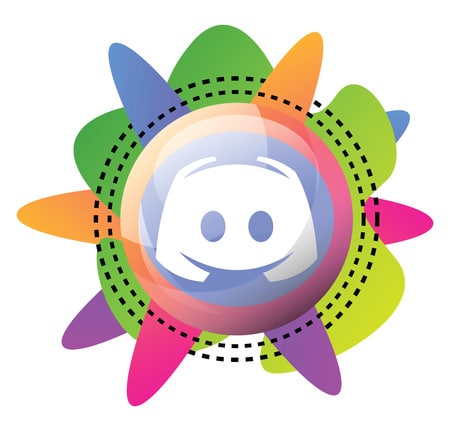
Sur un Appareil Mobile
Pour vérifier un propriétaire de serveur à l’aide d’un téléphone mobile:
- Ouvrez l’application Discord.
- Appuyez sur l’icône à trois lignes en haut.
- Localisez le serveur cible sur la gauche et appuyez dessus.
- Entrez dans l’une des chaînes et appuyez sur l’icône Personnes en haut.
- Trouvez votre nom dans la liste des membres.
- Si vous possédez le serveur, une couronne sera à côté de votre nom.
Conclusion
Discord ne vous offre pas un moyen direct de vérifier tous les serveurs que vous possédez.
Au lieu de cela, il répertorie tous les serveurs que vous possédez et ceux que vous avez rejoints.
Donc,
- Bernard Pivot est-il vraiment mort ? L’actualité vue par Chaunu révèle la vérité choquante ! - 8 mai 2024
- Elon Musk va-t-il rendre les journalistes obsolètes avec son nouvel projet d’IA pour résumer l’actualité ? - 7 mai 2024
- Comment Lookout Santa Cruz a-t-il remporté le prestigieux prix Pulitzer de l’information d’actualité ? - 7 mai 2024
 Écoutez cet article
Écoutez cet article




